Windows 10, kullanıcılarına farklı dillerde yazma imkanı sunan oldukça esnek bir işletim sistemidir. Eğer bilgisayarınızı İngilizce dilinde kullanmak istiyorsanız veya İngilizce yazmak için klavye eklemek istiyorsanız, bu işlem oldukça basittir. Bu yazıda, Windows 10 işletim sisteminde İngilizce klavye ekleme adımlarını detaylı bir şekilde ele alacağız.
Adım 1: Ayarlar Menüsüne Erişim
Windows 10'da İngilizce klavye eklemek için ilk adım, Ayarlar menüsüne girmektir. Bunun için, ekranın sol alt köşesinde bulunan Başlat menüsüne tıklayın. Ardından, açılan menüden "Ayarlar" (dişli çark simgesi) seçeneğine tıklayın. Bu, bilgisayarınızın ayarlarını yapabileceğiniz bir pencereyi açacaktır.
Adım 2: Zaman ve Dil Ayarları
Ayarlar penceresinde, "Zaman ve Dil" seçeneğine tıklayın. Bu bölüm, dil ve saat ayarlarını yönetebileceğiniz bir yerdir. Burada, "Bölge ve Dil" sekmesine geçiş yapmanız gerekecek. Bu sekme, bilgisayarınızdaki dil ayarlarını yönetmek için kullanılır.
Adım 3: Dil Ekleme
“Bölge ve Dil” sekmesinde, “Diller” başlığı altında mevcut dillerinizi göreceksiniz. İngilizce klavye eklemek için, “Dil ekle” butonuna tıklamanız gerekiyor. Bu butona tıkladıktan sonra, açılan listeden "İngilizce"yi (English) bulmalısınız. Farklı İngilizce varyantları (Amerikan İngilizcesi, İngiliz İngilizcesi vb.) arasında seçim yapabilirsiniz. Seçiminizi yaptıktan sonra, "İleri" butonuna basın.
Adım 4: Klavye Düzeni Seçimi
İngilizce dilini ekledikten sonra, hangi klavye düzenini kullanmak istediğinizi seçmeniz istenecektir. Genellikle "QWERTY" düzeni tercih edilir, ancak ihtiyacınıza göre farklı düzenleri de seçebilirsiniz. Seçimlerinizi yaptıktan sonra, "Kurulum" butonuna tıklayarak işlemi tamamlayın.
Adım 5: Klavye Dillerini Yönetme
İngilizce klavye eklendikten sonra, klavye dillerini yönetmek için “Bölge ve Dil” sekmesine geri dönebilirsiniz. Buradan, eklediğiniz diller arasında geçiş yapabilir veya kullanmadığınız dilleri kaldırabilirsiniz. Ayrıca, klavye düzenini değiştirmek için de buradan ayar yapabilirsiniz.
Adım 6: Klavye Dili Değiştirme Kısayolu
Windows 10, klavye dilleri arasında hızlıca geçiş yapabilmeniz için kısayollar sunar. Varsayılan olarak, "Alt" + "Shift" tuş kombinasyonu veya "Windows" + "Space" tuşlarıyla dil değiştirme işlemini gerçekleştirebilirsiniz. Bu kısayollar sayesinde, yazarken hızlı bir şekilde dil değişikliği yapabilirsiniz.
Adım 7: Klavye Ayarlarını Kontrol Etme
Yeni eklediğiniz İngilizce klavye düzeninin düzgün çalıştığından emin olmak için, bir metin belgesi açarak yazı yazmayı deneyebilirsiniz. Eğer her şey yolundaysa, İngilizce klavye ile rahatça yazabilirsiniz. Ancak eğer bir sorunla karşılaşırsanız, dil ayarlarını tekrar kontrol etmeniz faydalı olacaktır.
Sonuç
Windows 10'da İngilizce klavye eklemek, birkaç basit adım ile gerçekleştirilebilen bir işlemdir. Bu adımları takip ederek, bilgisayarınızda farklı dillerde yazma yeteneğinizi artırabilirsiniz. İngilizce klavye ile yazmak, dil öğrenme sürecinizi destekleyecek ve uluslararası iletişimde size kolaylık sağlayacaktır. Farklı dillerde yazma imkanı, iş ve eğitim alanlarında da büyük avantajlar sunmaktadır. Bu nedenle, klavye ayarlarınızı doğru bir şekilde yapılandırmak önemlidir.